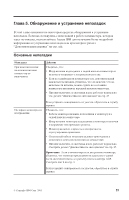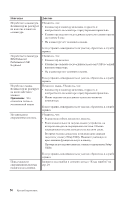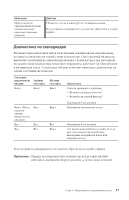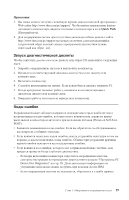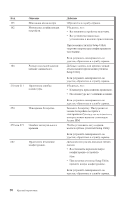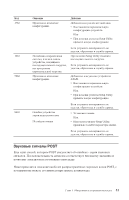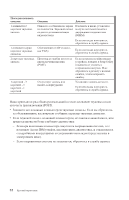Lenovo ThinkCentre M51e (Russian) Quick reference guide - Page 44
Выполнение
 |
View all Lenovo ThinkCentre M51e manuals
Add to My Manuals
Save this manual to your list of manuals |
Page 44 highlights
PC Doctor Dos Diagnostics PC Doctor Dos Diagnostics Product Recovery Product Recovery Web-сайта http://www.ibm.com/pc/support Quick Path Product Recovery Product Recovery 1 2 Rescue and Recovery Enter. 3 Diagnose Hardware 4 5 1 2 Rescue and Recovery Enter. 3 Create a diagnostics disk 4 5 28
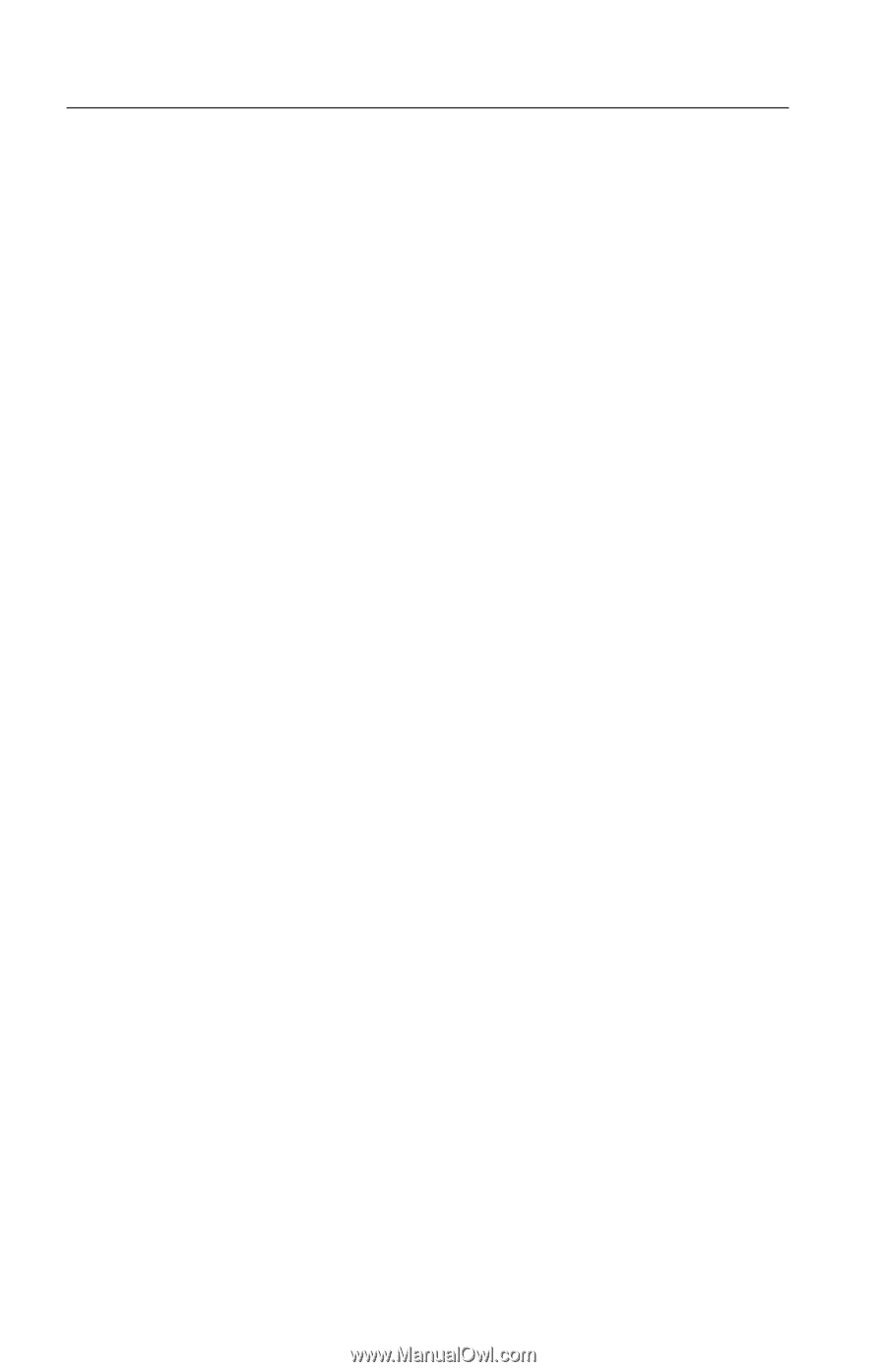
Программа
PC
Doctor
Dos
Diagnostics
Программа
PC
Doctor
Dos
Diagnostics
работает
независимо
от
операционной
системы.
При
помощи
этой
программы
можно
протестировать
аппаратные
компоненты
компьютера.
Эта
программа
используется,
если
вы
не
располагаете
другими
методами
или
если
при
выявлении
неисправностей,
предположительно
связанных
с
аппаратными
средствами,
другие
методы
оказались
безрезультатными.
Выполнить
диагностику
можно
при
помощи
программы
Product
Recovery,
находящейся
на
жестком
диске
компьютера.
Из
программы
Product
Recovery
можно
также
создать
загрузочные
диагностические
дискеты.
Вы
также
можете
загрузить
новейшую
версию
диагностической
программы
с
Web-сайта
Чтобы
найти
загружаемые
файлы
для
вашего
компьютера,
введите
тип
и
номер
модели
вашего
компьютера
в
поле
Quick
Path
(Быстрый
путь).
Выполнение
диагностики
при
помощи
программы
Product
Recovery
Чтобы
выполнить
диагностику
при
помощи
программы
Product
Recovery,
сделайте
следующее:
1.
Закройте
операционную
систему
и
выключите
компьютер.
2.
Включите
компьютер,
и
когда
на
экране
появится
приглашение
запустить
программу
Rescue
and
Recovery,
нажмите
Enter.
3.
В
главном
меню
выберите
Diagnose
Hardware
(Диагностика
оборудования).
4.
Следуйте
подсказкам
на
экране.
5.
Перезагрузите
компьютер.
Создание
диагностической
дискеты
Чтобы
создать
диагностическую
дискету,
выполните
следующие
шаги:
1.
Закройте
операционную
систему
и
выключите
компьютер.
2.
Включите
компьютер,
и
когда
на
экране
появится
приглашение
запустить
программу
Rescue
and
Recovery,
нажмите
Enter.
3.
В
главном
меню
выберите
Create
a
diagnostics
disk
(Создать
дискету
диагностики).
4.
Следуйте
инструкциям
на
экране.
5.
При
появлении
соответствующей
подсказки
вставьте
чистую
отформатированную
дискету
в
дисковод
и
следуйте
инструкциям
на
экране.
28
Краткий
справочник